Pestaña Conexiones de Audio
Esta pestaña le permite especificar cómo se conectan los buses de entrada y salida internos de WaveLab Elements a la tarjeta de sonido, y qué dispositivo va a utilizar para la reproducción y grabación de audio.
-
Para abrir la pestaña Conexiones de Audio, seleccione .
Ajustes globales
- Dispositivo de audio
-
Le permite seleccionar el dispositivo de audio que quiera utilizar para la reproducción y grabación de audio. Si no tiene una tarjeta de sonido de terceros, puede seleccionar el controlador Generic Low Latency o las opciones de audio integrado Built-in Audio (solo macOS).
- Nombres de puertos
-
Abre el diálogo Nombres de puertos de audio en el que puede especificar un nombre personalizado para cada puerto de audio de entrada y salida.
- Panel de control
-
Cuando selecciona un controlador ASIO, se activa el botón Panel de control. Haga clic en el botón para abrir la aplicación de ajustes de la tarjeta de sonido, que suele instalarse con la tarjeta de sonido. En función de la tarjeta de sonido y del controlador, se incluyen ajustes para el tamaño del búfer, los formatos digitales, conexiones de E/S adicionales, etc.
- Refrescar
-
Este botón hace que se evalúen de nuevo los dispositivos de audio para reflejar los cambios.
Pestaña Reproducción
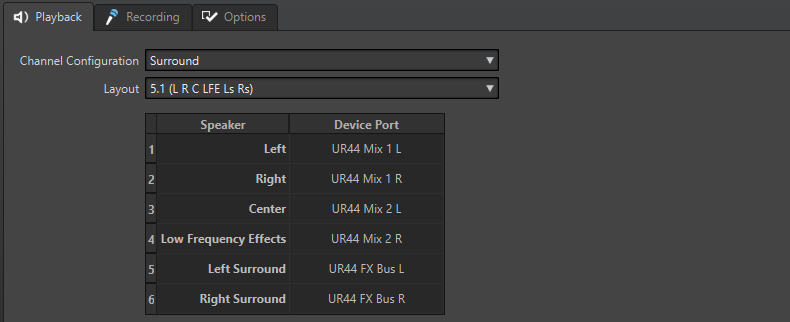
Esta pestaña permite seleccionar los buses que se utilizan para la reproducción.
- Configuración de canales
-
Le permite enrutar buses de reproducción a los puertos del dispositivo. Puede cambiar entre Universal, Estéreo, Surround y Ambisonics. En la tabla de debajo del menú Configuración de canales, puede especificar el Puerto del dispositivo para cada canal de un bus de reproducción.
Pestaña Grabación
La primera vez que se detecta un dispositivo de audio, WaveLab Elements asigna automáticamente buses de entrada. Puede usar esta configuración o editar los buses de entrada.

Esta pestaña permite añadir los buses que se utilizan para la grabación y la monitorización de entrada. Las entradas que se definen aquí estarán disponibles en el diálogo Grabación.
- Añadir bus
-
Añade un nuevo bus de grabación a la lista de buses.
- Eliminar bus seleccionado
-
Elimina el bus seleccionado de la lista de buses.
- Mover bus hacia arriba/Mover bus hacia abajo
-
Mueve el bus seleccionado hacia arriba o hacia abajo en la lista de buses. Esto también modifica el orden de buses en los menús de WaveLab Elements.
- Configuración de canales
-
Le permite enrutar buses de grabación a los puertos del dispositivo. Puede cambiar entre Mono, Estéreo, Surround o Ambisonics. En la tabla de debajo del menú Configuración de canales, puede especificar el Puerto del dispositivo para cada canal de un bus de grabación.
- Lista de buses
-
Muestra todos los buses. Puede renombrar y mover buses en la lista. Para renombrar un bus, haga doble clic e introduzca un nuevo nombre.
Pestaña Opciones
Esta pestaña permite especificar el número de búferes y la funcionalidad del controlador.
- ASIO-Guard
-
Incremente este valor para mejorar la elasticidad de la reproducción de audio y evitar así interrupciones momentáneas. Cuanto mayor sea el nivel, más alta será la estabilidad del procesamiento y más alto será el rendimiento del procesado de audio. Sin embargo, los niveles altos conducen también a una mayor latencia de ASIO-Guard y de uso de memoria.
- Realizar un fundido de entrada corto al iniciar la reproducción
-
Si esta opción está activada, se realiza un fundido de entrada corto al iniciar la reproducción. De este modo, se evitan los clics causados por las formas de onda que no empiezan en un punto de cruce por cero.
El fundido es lineal, bien de 10 milisegundos de duración, o bien se corresponde con el tamaño de bloque del dispositivo de audio si es menor que 10 milisegundos.
- Realizar un fundido de salida corto al detener la reproducción
-
Si esta opción está activada, se realiza un fundido de salida corto al detener la reproducción. De este modo, se evitan los clics causados por las formas de onda que no terminan en un punto de cruce por cero. Esto también descarta cualquier señal de audio causada por latencia y cualquier cola causada por plug-ins de reverberación.
El fundido es lineal, bien de 10 milisegundos de duración, o bien se corresponde con el tamaño de bloque del dispositivo de audio si es menor que 10 milisegundos.
- Liberar controlador
-
Le permite ejecutar WaveLab Elements junto con otras aplicaciones y dar siempre a la aplicación activa el acceso a la tarjeta de sonido.
-
Si la opción Cuando WaveLab Elements está en segundo plano está activada, el controlador se libera cuando WaveLab Elements está en segundo plano.
-
Si la opción Cuando Cubase/Nuendo está en primer plano está activada, el controlador se libera cuando Cubase/Nuendo está en primer plano.
-
- Frecuencia de muestreo preferida
-
Permite especificar la Frecuencia de muestreo preferida de la reproducción.
- Límite de tiempo para el cambio de frecuencia de muestreo
-
Después de que WaveLab Elements solicite al dispositivo de audio que pase a funcionar con una nueva frecuencia de muestreo, el controlador envía a WaveLab Elements una señal cuando la tarea se ha completado.
La mayoría de controladores no necesitan que especifique un límite de tiempo para el cambio de frecuencia de muestreo. Sin embargo, algunos controladores envían una señal con retraso o no envían ninguna señal. En estos casos, puede especificar un límite de tiempo.
Después de transcurrir el tiempo especificado aquí, WaveLab Elements asume que se aceptó la frecuencia de muestreo y trata de iniciar la reproducción o la grabación. Sin embargo, si WaveLab Elements recibe una señal del controlador, el límite de tiempo expira.
Si tiene problemas con el cambio de frecuencia de muestreo, aumente el límite de tiempo a 3 segundos o más. El tiempo ideal es el tiempo más pequeño que funcione.
La esquina inferior derecha de la Sección Master muestra una barra de progreso mientras se está esperando la señal del controlador.